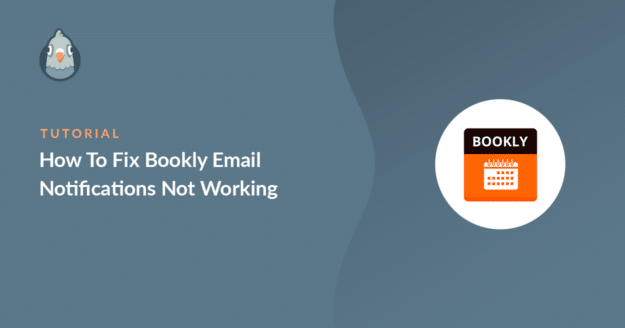Resumen de la IA
¿No funcionan las notificaciones por correo electrónico de Bookly cuando se conciertan citas en su sitio web?
Las notificaciones de citas por correo electrónico contienen información importante para sus clientes. No querrá que se pierdan esos detalles.
En esta guía, le mostraremos cómo arreglar fácilmente sus correos electrónicos de Bookly para que usted y su cliente reciban correos electrónicos cada vez que se haga una nueva cita.
Arregla ya tus correos de Bookly 🙂 .
¿Cómo funcionan las notificaciones en Bookly?
Bookly es un plugin de reserva de citas que crea un sistema de reservas online. Sus visitantes pueden reservar una cita y el plugin enviará una notificación por correo electrónico tanto a usted como a su visitante.
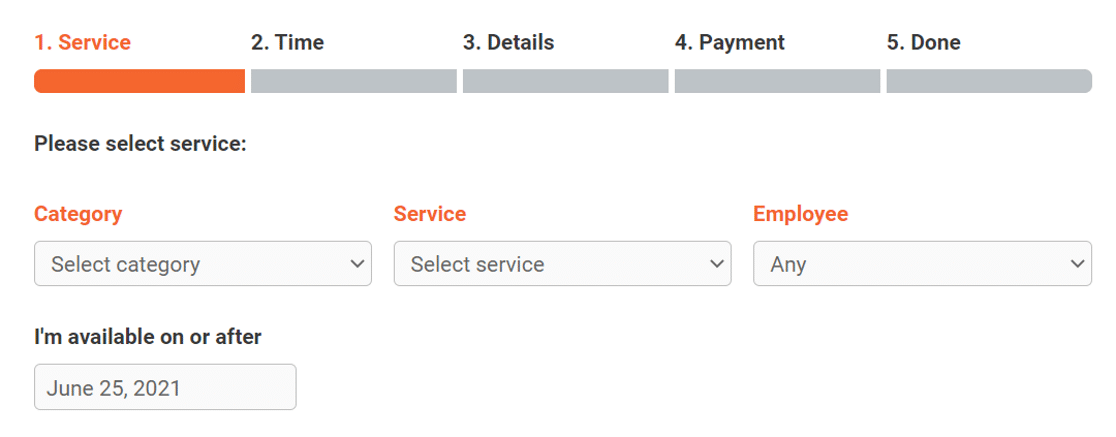
Puede establecer la aprobación automática de citas o asignar notificaciones al personal para su aprobación manual.
El plugin también permite crear notificaciones automáticas programadas que se enviarán al cliente un día antes de la fecha de reserva.
Cómo solucionar el problema de las notificaciones por correo electrónico de Bookly
¿Estás listo para solucionar el problema de las notificaciones por correo electrónico de Bookly? En primer lugar, comprueba si la configuración del remitente de correo electrónico es correcta y, a continuación, sigue otros pasos para solucionar el problema.
- 1. Compruebe la configuración del remitente de correo electrónico en Bookly
- 2. Compruebe la configuración de las notificaciones individuales en Bookly
- 3. Enviar una notificación de prueba por correo electrónico
- 4. Instale el plugin WP Mail SMTP
- 5. Configurar un servicio Mailer
- 6. Activar registro de correo electrónico (opcional)
1. Compruebe la configuración del remitente de correo electrónico en Bookly
Bookly utiliza el nombre del sitio y la dirección de correo electrónico del administrador para enviar todas las notificaciones por correo electrónico. A menudo, el correo electrónico del administrador del sitio de WordPress se establece en la dirección de correo electrónico asociada a su cuenta de administrador.
Es una buena práctica utilizar una dirección de correo electrónico personalizada para enviar correos electrónicos desde su sitio web para que sus clientes puedan responder fácilmente. Para comprobar la configuración, inicie sesión en el panel de WordPress y vaya a Bookly " Notificaciones por correo electrónico.
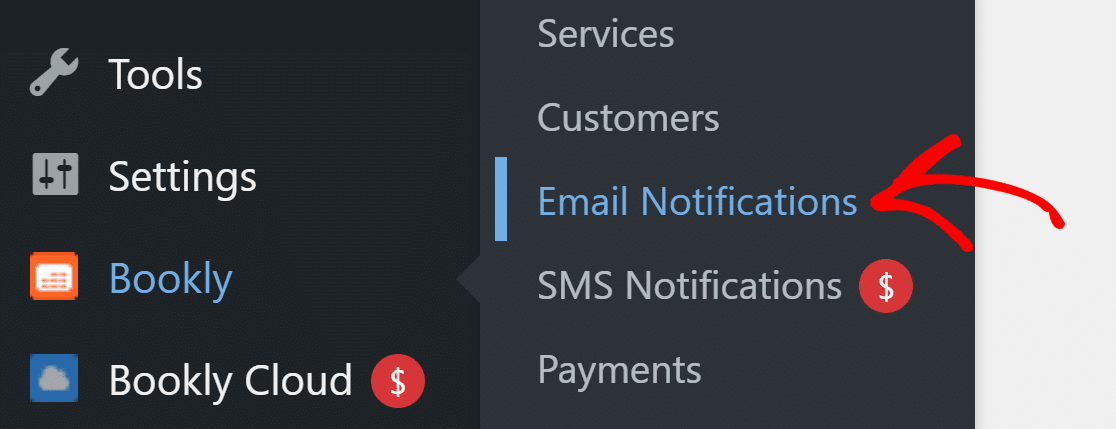
Aquí verás una lista de todas las notificaciones por correo electrónico. En la cabecera, haz clic en el botón Configuración general.

En la ventana emergente, puede establecer el nombre del remitente y el correo electrónico para todas las notificaciones de Bookly.
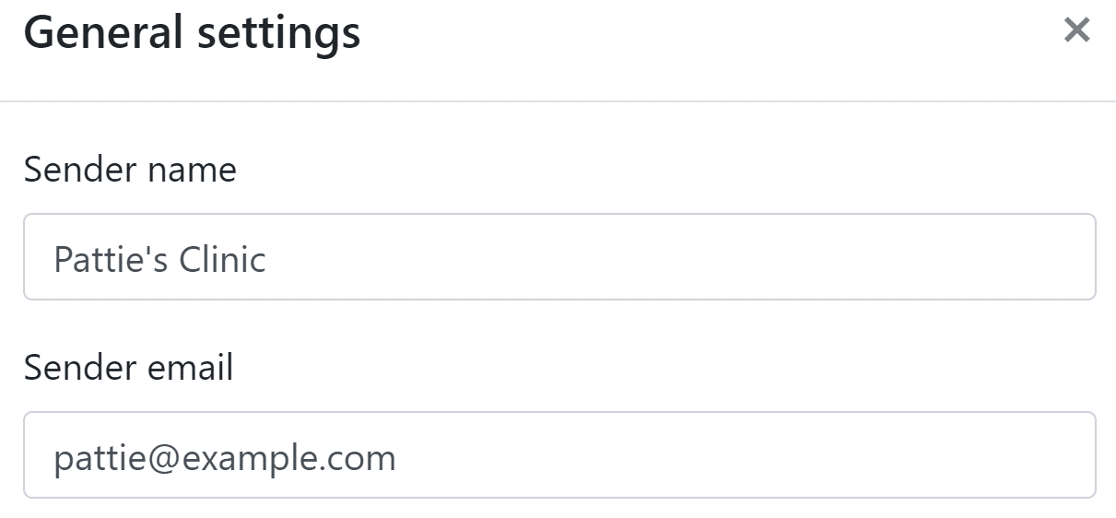
Para el correo electrónico del remitente, le recomendamos que utilice un correo electrónico con la extensión de su dominio. Puedes dejar las demás opciones como están. Después de guardar los cambios, podemos pasar a comprobar la configuración de las notificaciones.
2. Compruebe la configuración de las notificaciones individuales en Bookly
La página de notificación de correo electrónico tiene una lista de todas las notificaciones que ha creado en Bookly. El primer ajuste que queremos comprobar es el estado de la notificación.
Deberás revisar la lista y comprobar que todas las notificaciones tienen la etiqueta verde Activado.
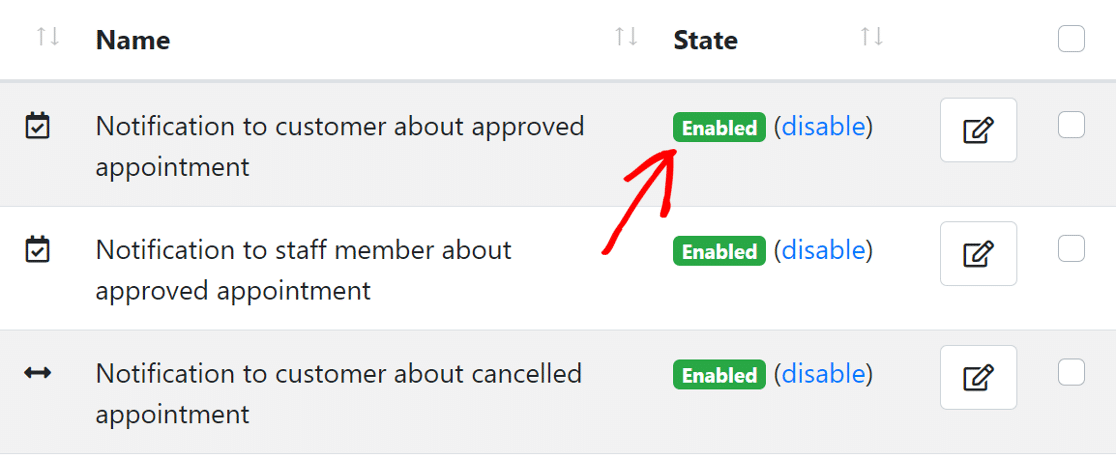
Si ves que alguna notificación está desactivada, puedes hacer clic en el botón de activación situado junto a la etiqueta para cambiar su estado. El siguiente ajuste es comprobar el destinatario de cada notificación. Bookly te permite establecer el destinatario como:
- Cliente
- Personal
- Admin
- Dirección de correo electrónico personalizada
Para comprobar el destinatario, haga clic en el icono de edición situado junto a la notificación y aparecerá una ventana emergente.
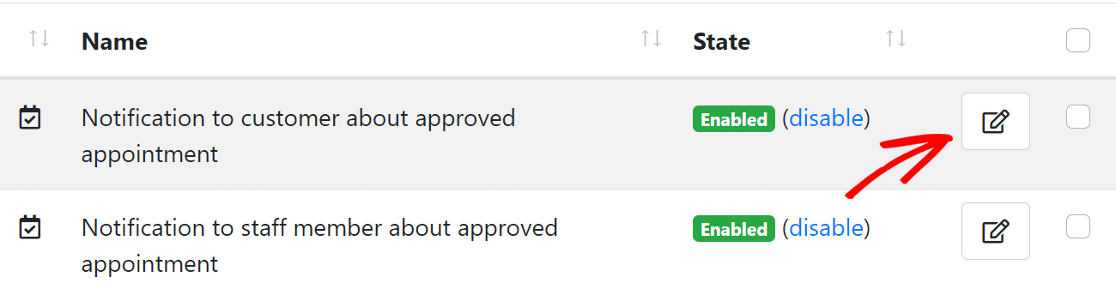
Ahora, haz clic en la configuración de Notificación para expandirla.
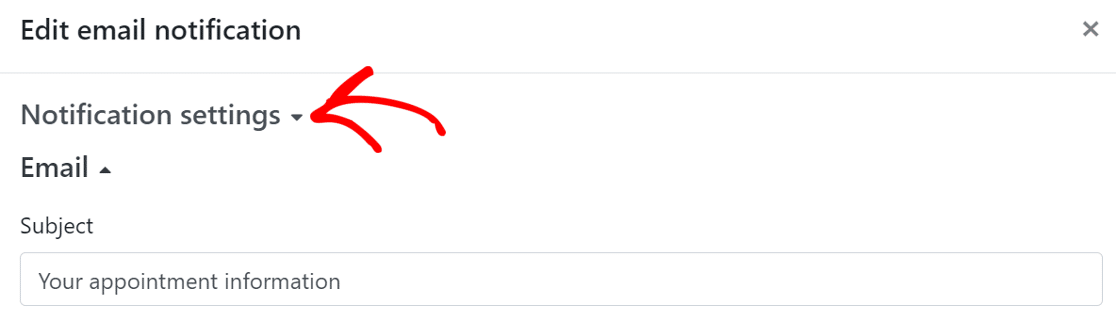
Desplázate hacia abajo y verás la sección Destinatarios. En función de la notificación, si ves que está seleccionado un destinatario incorrecto, tendrás que cambiarlo por el correcto.
También puede añadir una dirección de correo electrónico personalizada si lo desea o elegir varios destinatarios.
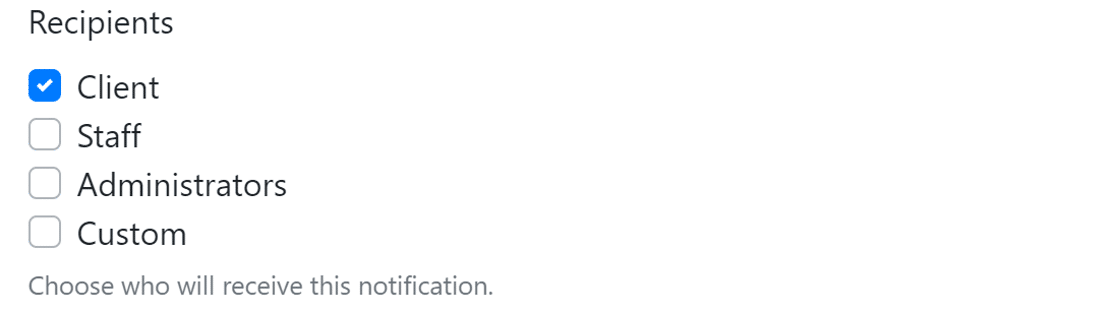
De forma similar, compruebe los destinatarios de todas las demás notificaciones de Bookly que estén activas en su sitio.Probemos ahora las notificaciones por correo electrónico.
3. Enviar una notificación de prueba por correo electrónico
Bookly le permite enviar notificaciones de prueba para comprobar si los correos electrónicos de su sitio web funcionan.
En la misma página de notificaciones por correo electrónico, desplácese hacia abajo y haga clic en el botón Notificaciones por correo electrónico de prueba situado en la parte inferior izquierda para abrir su configuración.
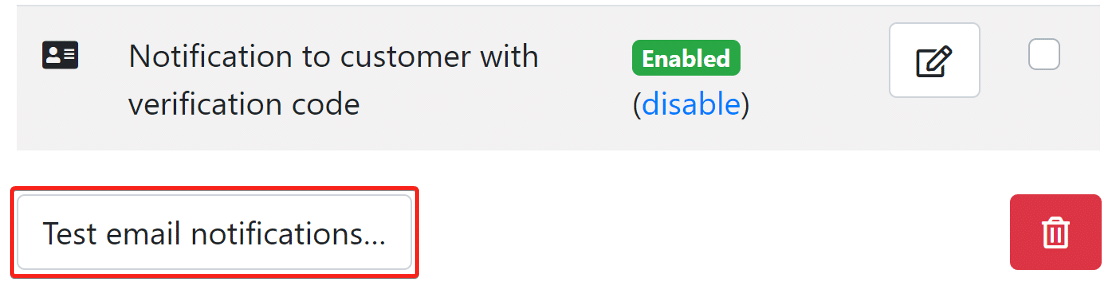
En la página emergente, introduzca su dirección de correo electrónico.
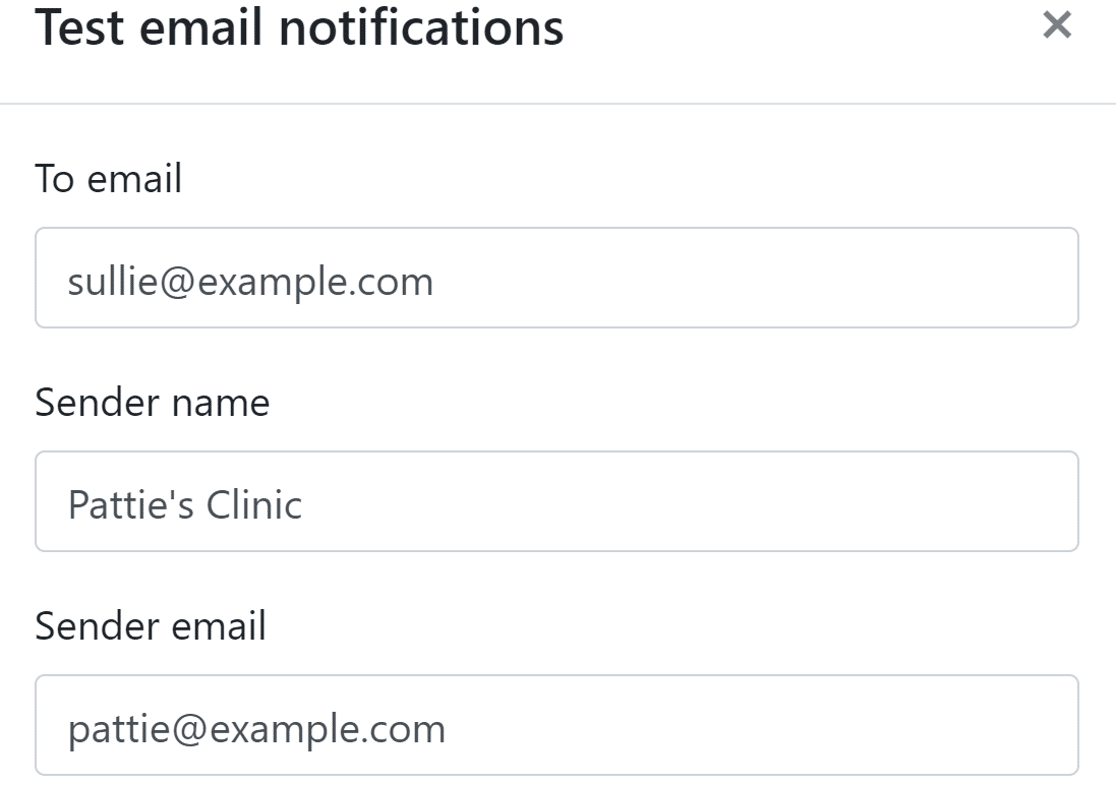
Aquí puedes escribir cualquier dirección de correo electrónico. Ten en cuenta que si utilizas el mismo correo electrónico en ambos campos puede aparecer una advertencia de "cuidado con este mensaje" en tu cuenta de Gmail.
Desplázate hacia abajo y verás un botón para seleccionar una plantilla de notificación. Puedes elegir una o varias plantillas y el plugin enviará esas notificaciones.
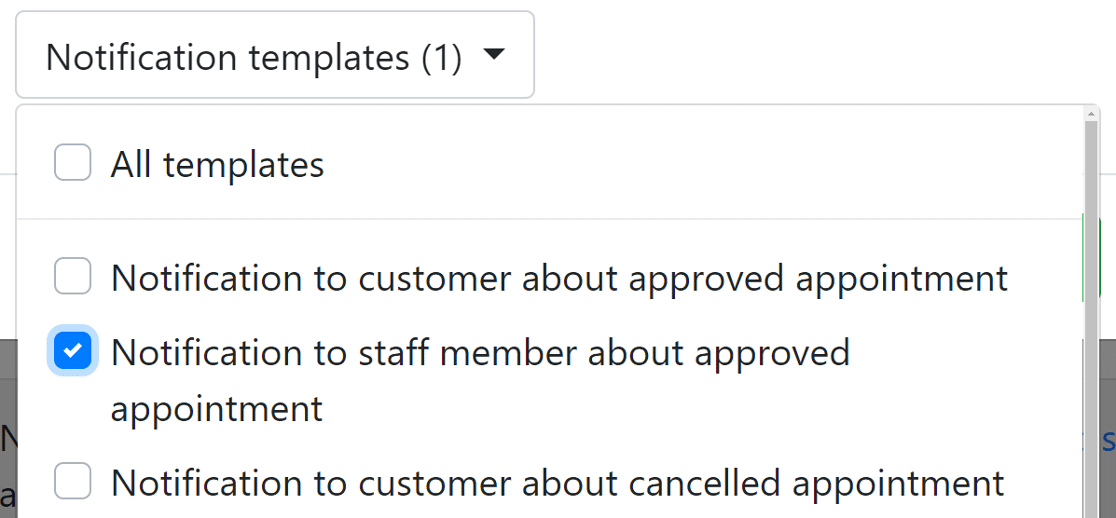
Haga clic en el botón Enviar y compruebe su bandeja de entrada para ver si ha recibido un correo electrónico de su sitio. Si usted no recibió el correo electrónico, es necesario instalar WP Mail SMTP.
4. Instale el plugin WP Mail SMTP
WP Mail SMTP es el mejor plugin SMTP para WordPress. Conecta su sitio web a un servicio de correo electrónico de terceros que añade autenticación a todas las notificaciones de correo electrónico de WordPress.
Esto evita que tus correos de Bookly sean bloqueados o marcados como spam.
Para descargar el plugin, vaya a su cuenta WP Mail SMTP y haga clic en el botón naranja de la pestaña Descargas para obtener la última versión del archivo del plugin.

Accede a tu panel de WordPress y sube el archivo zip a la página de plugins. Si necesitas ayuda con esta parte, consulta esta guía que explica cómo instalar un plugin de WordPress.

Una vez instalado, asegúrese de Activar el plugin. Esto iniciará el Asistente de instalación que facilita la configuración del plugin.
5. Configurar un servicio Mailer
En este paso, vamos a conectar su sitio web a un servicio de correo. Esto ayudará a solucionar el problema de que las notificaciones por correo electrónico de Bookly no funcionen añadiendo autenticación a tus mensajes.
Para empezar, haga clic en el botón Comencemos del asistente.

Ahora, es el momento de elegir el mailer. WP Mail SMTP ofrece varias opciones de mailers, tanto premium como gratuitos. Lo que elijas aquí dependerá del tipo de sitio web que tengas:
- Si tiene un sitio web grande que recibe un gran número de reservas, un correo transaccional como SendLayerSMTP.com, o Brevo (antes Sendinblue).
- Gmail u otro SMTP pueden funcionar bien para correos ocasionales.
Puede consultar nuestra guía sobre la lista de opciones de correo que soporta WP Mail SMTP para tener una mejor idea de los pros y los contras.

Cuando haya elegido su mailer, haga clic en el enlace correspondiente para abrir la página de documentación en una nueva pestaña. La página de documentación le ayudará con los pasos para establecer una conexión con el sitio web del mailer.
- SendLayer
- SMTP.com
- Brevo
- Amazon SES
- Espacio de trabajo de Google / Gmail
- Mailgun
- Microsoft 365 / Outlook.com
- Matasellos
- SendGrid
- SparkPost
- Zoho Mail
- Otros SMTP
Si desea configurar varios remitentes de correo, puede hacerlo en la configuración de Conexiones adicionales una vez que haya finalizado el Asistente de configuración. A continuación, puede seleccionar una Conexión de copia de seguridad y configurar Smart Routing.
Una vez que su sitio web esté conectado, vuelva a esta guía para activar el registro de correo electrónico.
6. Activar registro de correo electrónico (opcional)
En este paso, WP Mail SMTP le preguntará que características desea habilitar. Por defecto, dos opciones estarán habilitadas para usted.
- Entregabilidad del correo electrónico
- Seguimiento de errores
También puede activar los Registros detallados de correo electrónico para realizar un seguimiento de todos los correos electrónicos que envía su sitio web. Esto hace que sea fácil mantener un archivo de todos los correos electrónicos en un solo lugar y detectar cualquier error con sus correos electrónicos.

Dependiendo del emisor de correo que elija, el registro de correo electrónico mostrará el estado como Entregado o No enviado. También verás un gráfico que muestra los correos fallidos durante un periodo de tiempo determinado.

Al activar los Registros detallados de correo electrónico también se activan los Informes completos de correo electrónico. Si opta por recibir el Resumen semanal de correo electrónico, recibirá estadísticas de entrega de correo electrónico en su bandeja de entrada cada semana.

Además, la función de alertas instantáneas de correo electrónico puede indicarte cuándo falla el envío de un mensaje para que puedas solucionar el problema.

En la versión Pro, también puedes:
- Rastrea cuándo se abren tus correos de Bookly y se hace clic en los enlaces
- Reenviar los correos de Bookly que fallan
- Reenviar notificaciones de reserva a otra persona
- Almacenar archivos adjuntos junto con los correos electrónicos enviados
- Exporte los correos electrónicos enviados en diferentes formatos
Compruebe cómo funcionan estas funciones en nuestro artículo sobre cómo registrar sus correos electrónicos en WordPress.
Para el paso final, vaya a su cuenta WP Mail SMTP y obtenga la clave de licencia de la pestaña Descargas. Pégala aquí para activar las funciones adicionales y las actualizaciones automáticas del plugin.

Y ya está. Has hecho todo lo necesario para que tus notificaciones por correo electrónico de Bookly funcionen.
Preguntas frecuentes sobre cómo solucionar que Bookly no envíe notificaciones por correo electrónico
Bookly no envía notificaciones por correo electrónico es un tema de interés popular entre nuestros lectores. Aquí tienes respuestas a algunas preguntas frecuentes al respecto.
¿Por qué mi plugin Bookly no envía notificaciones por correo electrónico?
Las notificaciones por correo electrónico de Bookly suelen fallar debido a que la función de correo predeterminada de WordPress no es fiable en la mayoría de los proveedores de alojamiento.
La función wp_mail() que Bookly utiliza a menudo es bloqueada por las medidas de seguridad del hosting o marcada como spam. Instalar WP Mail SMTP y configurar los parámetros SMTP adecuados resuelve este problema en el 95% de los casos.
¿Cómo configuro las notificaciones por correo electrónico en el plugin Bookly para WordPress?
Para configurar las notificaciones por correo electrónico de Bookly, vaya a Bookly " Notificaciones en su panel de control de WordPress. Aquí puede personalizar los correos electrónicos de confirmación, los correos electrónicos de recordatorio y los mensajes de cancelación.
Sin embargo, si los correos electrónicos no están siendo entregados, tendrá que solucionar el problema subyacente de correo electrónico de WordPress con un plugin SMTP como WP Mail SMTP antes de que estas notificaciones funcionen correctamente.
¿Funciona Bookly con todos los temas de WordPress y proveedores de alojamiento?
Bookly es compatible con la mayoría de temas de WordPress y proveedores de alojamiento, pero la entrega de correo electrónico varía significativamente según el proveedor.
Los proveedores de alojamiento premium suelen tener una mejor entrega de correo electrónico, pero aún así se recomienda configurar SMTP para que las notificaciones de reservas sean fiables.
¿Cuál es la diferencia entre Bookly free y Bookly Pro?
La versión gratuita de Bookly incluye funciones básicas de reserva de citas, mientras que Bookly Pro añade funciones como citas recurrentes, reservas de grupos e integraciones avanzadas.
Sin embargo, ambas versiones utilizan el mismo sistema de correo electrónico, por lo que si las notificaciones no funcionan en la versión gratuita, la actualización a Pro no resolverá los problemas de entrega de correo electrónico. Seguirás necesitando una configuración SMTP adecuada.
¿Puedo utilizar Bookly con la integración de Microsoft Outlook o Teams?
Sí, Bookly ofrece integración con Microsoft Outlook en su versión premium, y algunos usuarios lo integran con Microsoft Teams para las notificaciones de citas.
Sin embargo, estas integraciones todavía se basan en la funcionalidad de correo electrónico de WordPress para las notificaciones, por lo que necesitará WP Mail SMTP configurado correctamente para la entrega de correo electrónico fiable a Outlook o Teams.
¿Es útil la documentación de Bookly para solucionar problemas de correo electrónico?
La documentación oficial de Bookly cubre las características del plugin, pero no aborda en profundidad los problemas de entrega de correo electrónico de WordPress.
La mayoría de los problemas de correo electrónico con Bookly son en realidad problemas de configuración de WordPress más que problemas específicos de Bookly, por lo que utilizar la documentación de WP Mail SMTP junto con las guías de Bookly proporciona mejores resultados en la resolución de problemas.
¿Cuánto cuesta Bookly y merece la pena?
Bookly ofrece una versión gratuita con características básicas, mientras que sus planes premium comienzan en $49.00/año dependiendo de las características necesarias.
La inversión merece la pena para las empresas que dependen de las reservas en línea, pero recuerde que las notificaciones fiables por correo electrónico (que requieren una configuración SMTP) son esenciales independientemente de la versión de Bookly que elija.
A continuación, cree formularios de reserva con WPForms
Bookly es una gran solución para crear formularios de reserva de citas. Pero si usted está buscando una manera rápida de crear formularios de reserva de citas, echa un vistazo a WPForms.
Una vez que hayas conseguido que las notificaciones por correo electrónico de Bookly funcionen, puede que también te interese aprender cómo obtener notificaciones de apertura de correo electrónico en Slack, o cómo enviar un correo electrónico de prueba desde WordPress.
WPForms también te permite crear un formulario de reserva online y añadirlo a cualquier página de tu sitio web. Echa un vistazo a este vídeo para ver cómo crear un formulario de reserva en WordPress:
¿Listo para arreglar tus correos electrónicos? Empieza hoy mismo con el mejor plugin SMTP para WordPress. Si no tienes tiempo para arreglar tus correos electrónicos, puedes obtener asistencia completa de White Glove Setup como compra adicional, y hay una garantía de devolución de dinero de 14 días para todos los planes de pago.
Si este artículo te ha ayudado, síguenos en Facebook y Twitter para más consejos y tutoriales sobre WordPress.